SD-kort er en liten lagringsdisk med høy grad av portabilitet.Derfor brukes den vanligvis til å lagre og overføre data,som dokumenter, bilder, videoer og andre filer.
Men noen ganger kan du slette filer fra SD-kortet ditt, eller de bare forsvinner og blir utilgjengelige, og du har ikke en sikkerhetskopi.Dette er så frustrerende og kan noen ganger forårsake store problemer.
Men alt håp er ikke ute.Det kan duBruk riktig metode og pålitelige verktøygjenopprette slettede filer fra SD-kort,Vi skal dekke det senere.
Men først, la oss ta en nærmere tittÅrsaker til tap av data på SD-kort og hvordan man håndterer det i etterkant.
Innhold
- 1 Vanlige årsaker til tap av data på SD-kort
- 2 Slik øker du sjansene dine for gjenoppretting av SD-data
- 3 AnyRecover – beste programvare for datagjenoppretting av SD-kort
- 4 Slik utfører du SD-kortdatagjenoppretting ved å bruke AnyRecover
- 5 Tips for å forhindre tap av SD-kortdata
- 6 Å hei, hyggelig å møte deg.
Vanlige årsaker til tap av data på SD-kort
Alle lagringsenheter, inkludert SD-kort, er utsatt for tap av data.For å gjenopprette tapte data, er det avgjørende å finne årsaken til tap av data og iverksette passende tiltak.Følgende er vanlige årsaker.
- Virus- og skadevareangrep kan i hemmelighet slette filer og mapper.
- Slettede filer ved et uhell fra SD-kortet.
- Hvis SD-kortet ditt er ødelagt, vil katalogen bli uleselig og bare en feilmelding vises.
- Utilsiktet formatering av SD-kort er en annen enkel årsak til tap av data.
- Maskinvareproblemer (f.eks. harddiskfeil) kan forårsake datakorrupsjon.I dette tilfellet vil den vise en "Access Denied" feilmelding, noe som resulterer i manglende tilgang til SD-data.
- Fysiske skader, som SD-skader, vannskader, spindel som sitter fast, etc.
Hvis filene ikke er tilgjengelige, men SD-kortet fungerer, kan du enkelt utføre datagjenoppretting ved å bruke metodene beskrevet nedenfor.Men hvis kortet er fysisk skadet, må en tekniker gjenopprette de tapte dataene.
Slik øker du sjansene dine for gjenoppretting av SD-data
I mellomtiden, husk disse for å øke sjansene for gjenoppretting etter tap av data.
- Ikke lagre nye data på SD-kortet før du gjenoppretter tapte filer, da dette vil slette hurtigbufferen permanent.
- Slå av enheten og fjern SD-kortet fra enheten for å unngå ytterligere overskriving av tapte data.
- Sjekk at SD-kortet ikke har blitt formatert på nytt, selv om du blir bedt om å gjøre det på grunn av korrupsjon av filsystemet.
AnyRecover – beste programvare for datagjenoppretting av SD-kort
Når du står overfor frustrerende situasjoner med tap av SD-data, bør du bruke tjenestene til den beste gjenopprettingsprogramvaren som har et intuitivt brukergrensesnitt og høy gjenopprettingshastighet for å utføre SD-kort effektivt og viktigst av alt, det er veldig enkelt å bruke.
AnyRecover har alle egenskapene nevnt ovenfor, noe som gjør den ideell for datagjenoppretting.Den har mer å tilby.
Nøkkelfunksjoner i AnyRecover
Klarert av over 500,000 XNUMX brukere此Gjenopprettingsverktøy for SD-kort, alt med god grunn.Den er kompatibel med macOS 10.9 til den nyeste macOS Big Sur 11 og Windows 10/8.1/8/7/XP.Dessuten er det 100 % trygt å bruke og beskytter personvernet ditt.
Du vil bli overrasket når det kommer til mulighetene til AnyRecover.
- AnyRecover vil gjenopprette tapte data på alle typer lagringsmedier, inkludert flash-stasjoner, SD-kort, minnekort, eksterne og interne harddisker, etc.
- Gjenopprett mer enn 1000 forskjellige formater som lydfiler, zip-arkiver, bilder, kontordokumenter, videoer, etc.
- Den kan gjenopprette data fra formatert SD-kort, tapt partisjon, tømt papirkurv, datamaskinkrasj og mange andre kritiske situasjoner med tap av data.
Slik utfører du SD-kortdatagjenoppretting ved å bruke AnyRecover
Du trenger ikke å få panikk når du opplever tap av SD-data.AnyRecover kan gjenopprette slettede filer fra SD-kort enkelt og effektivt i 1-2-3 trinn som vist nedenfor.
Last ned AnyRecover og installer det
Du vil få Windows- og Mac-versjoner av AnyRecover.Bare last det ned fra det offisielle nettstedet og følg instruksjonene for å installere det, det tar bare noen få minutter.
Velg et sted for å finne data
Deretter må du velge et sted for å begynne å finne tapte SD-data.Koble SD-kortet til datamaskinen, og deretter i "Eksterne flyttbare enheter"seksjonvelg den under, klikk deretter"开始"Knapp.Programmet vil begynne å skanne etter tapte SD-filer.
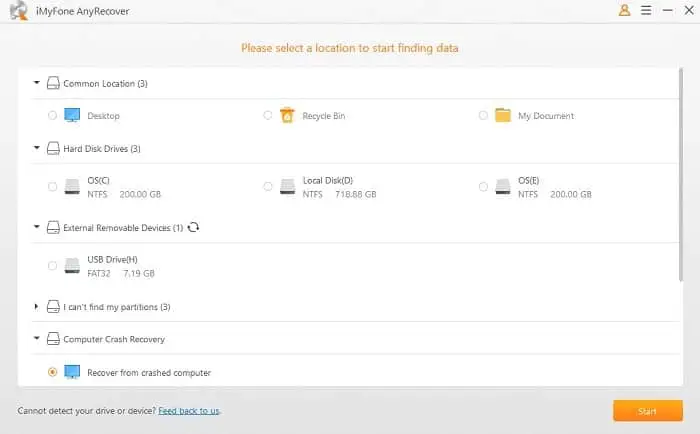
Skann SD-kort
AnyRecover vil starte en full skanning av SD-kortet.Skanningens varighet vil avhenge av mengden filer på SD-kortet.Når de er fullført, vil alle gjenopprettede filer være tilgjengelige i sine originale filtyper.Det er enkelt å organisere filer før du gjenoppretter dem.
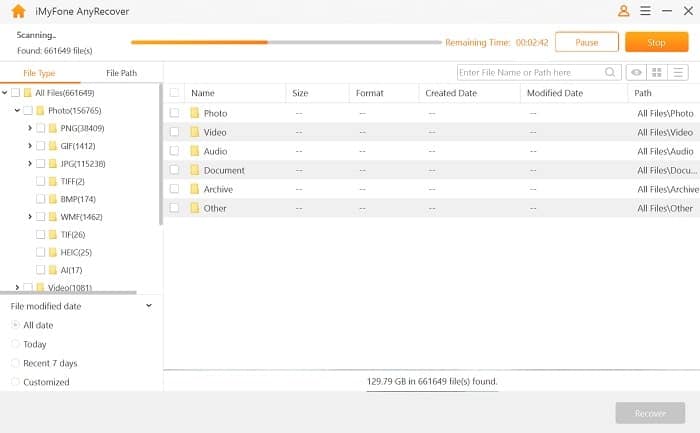
Forhåndsvis og gjenopprett filer
Etter at skanningsprosessen er fullført, kan filene forhåndsvises ved å dobbeltklikke på dem før du gjenoppretter dem.Klikk på den lille avmerkingsboksen for hver fil du vil gjenopprette.Når du er bekreftet, klikk på "gjenopprette"Knapp.Lagre deretter de gjenopprettede filene på datamaskinen din.Du kan også bruke andre eksterne enheter for å lagre filer.
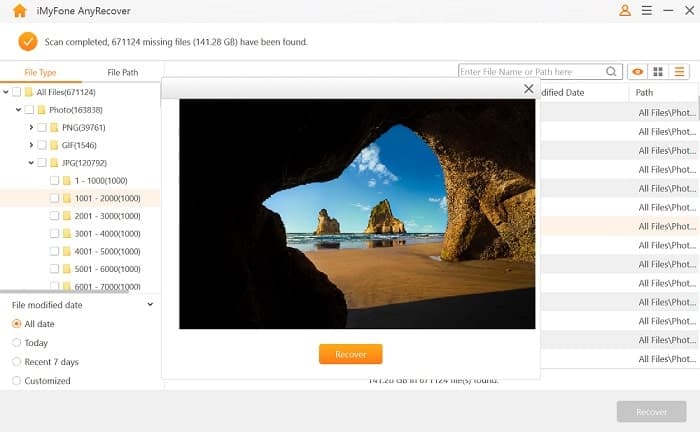
Tips for å forhindre tap av SD-kortdata
Mange situasjoner fører til tap av SD-data.Derfor er det avgjørende å vite hvordan man unngår ytterligere tap i fremtiden.
- Unngå å tilbakestille enheten til fabrikkinnstillinger, da dette kan slette data fra SD-kortet.
- Ta for vane å sikkerhetskopiere dataene dine slik at når data går tapt fra SD-kortet, kan du få en kopi fra sikkerhetskopien.
- Sørg for at SD-kortet ikke er påvirket av ytre og fysiske skader som brudd.
- Unngå å avbryte dataoverføringsprosessen.Bare vent til den er ferdig med overføringen, og løs ut SD-kortet.
- Sørg for å løse ut SD-kortet ordentlig ved å "Sikker fjerning" for å unngå datakorrupsjon.
- Husk at SD-kort er sikre mot virus.Så sørg for å skanne den for å fjerne skadelig programvare for å være trygg.
Konklusjon
Filtap fra SD-kort er veldig plagsomt, spesielt når du lagrer mye viktig data i det.Men nå kan du beståmest påliteligeGjenopprettingsverktøy AnyRecover på egen håndGjenopprett slettede filer raskt fra SD-kort.Alle tapte data vil bli gjenopprettet i noen få enkle trinn.Og husk alltid å sikkerhetskopiere viktige data!
Les også:
- Slik fjerner du skrivebeskyttelse for usb og sd-kort 2020 (åpnes i en ny nettleserfane)
- Gratis programvare for å gjenopprette slettede bilder fra SD-kort (åpnes i en ny nettleserfane)
- 10 grunner til at Windows 9-datamaskinen din går sakte og hvordan øke hastigheten?
- Hvordan fikse Windows 10 som ikke gjenkjenner Android-telefon?

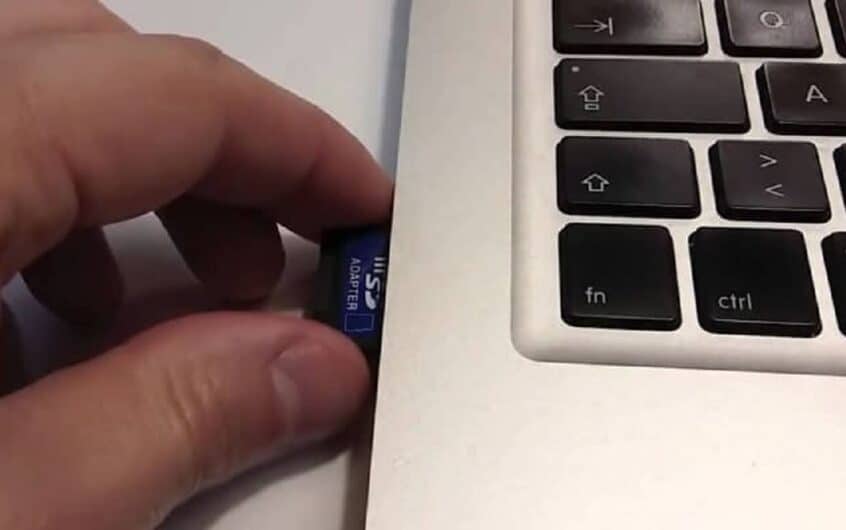
![[Fiks] Microsoft Store kan ikke laste ned apper og spill](https://oktechmasters.org/wp-content/uploads/2022/03/30606-Fix-Cant-Download-from-Microsoft-Store.jpg)
![[Fiks] Microsoft Store kan ikke laste ned og installere apper](https://oktechmasters.org/wp-content/uploads/2022/03/30555-Fix-Microsoft-Store-Not-Installing-Apps.jpg)

